5 funkcij iOS 17, ki jih lahko uporablja samo iPhone 12 in novejši

Ni presenetljivo, da nekatere funkcije iOS 17 temeljijo na najnovejših algoritmih strojnega učenja, ki za dobro delovanje zahtevajo nove čipe.

Apple Music se sooča s hudo konkurenco konkurenčnih pretočnih platform, kot je Spotify , s težavo ohranja svojo bazo zvestih uporabnikov in privablja nove stranke.
Zato ni presenetljivo, da bo iOS 17 prinesel nekaj prepotrebnih posodobitev platforme za pretakanje. Od majhnih sprememb vmesnika do izboljšav kakovosti življenja, tukaj so štiri posodobitve Apple Music, ki jih lahko pričakujete z iOS 17.
Opomba : iOS 17 je trenutno v različici beta, kar pomeni, da lahko uporabljate naslednje funkcije Apple Music samo, če namestite iOS 17 beta na vaš iPhone.
1. Prelivanje
Ena najbolj pričakovanih funkcij Apple Music je Crossfade, funkcija, ki jo imajo uporabniki Apple Music v Androidu že nekaj časa.
Crossfade ustvarja brezhibne prehode med pesmimi brez tišine. Tukaj je opisano, kako omogočite Crossfade na Apple Music v iOS 17:
Pod možnostjo, ki jo lahko uporabite za spreminjanje dolžine navzkrižnega pomanjkanja, se prikaže drsnik.
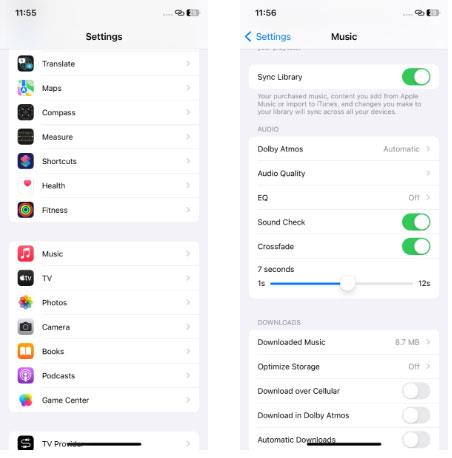
Stran z nastavitvami za izkušnjo poslušanja glasbe v sistemu iOS
2. Animirani predvajalnik glasbe
Animirani predvajalnik glasbe je ena od sprememb vmesnika Apple Music. Ta funkcija omogoča animirano sliko albuma v predvajalniku glasbe v kombinaciji s spodnjimi kontrolniki predstavnosti. Tako bodo vašo glasbo spremljali vizualni animacijski učinki na vašem zaslonu.
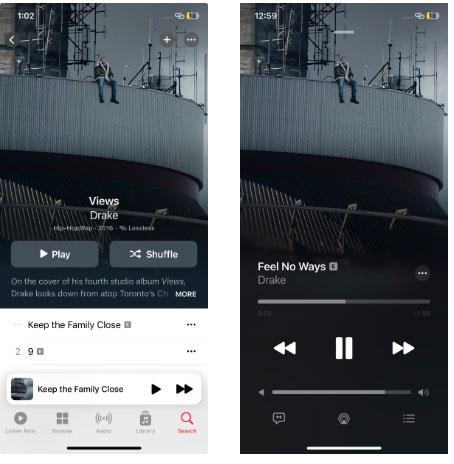
Predvajalnik glasbe Apple Music
Poleg tega, ko je predvajalnik glasbe minimiziran, se zdaj premakne na preostali del vmesnika, namesto da bi se združil z vrstico z možnostmi.
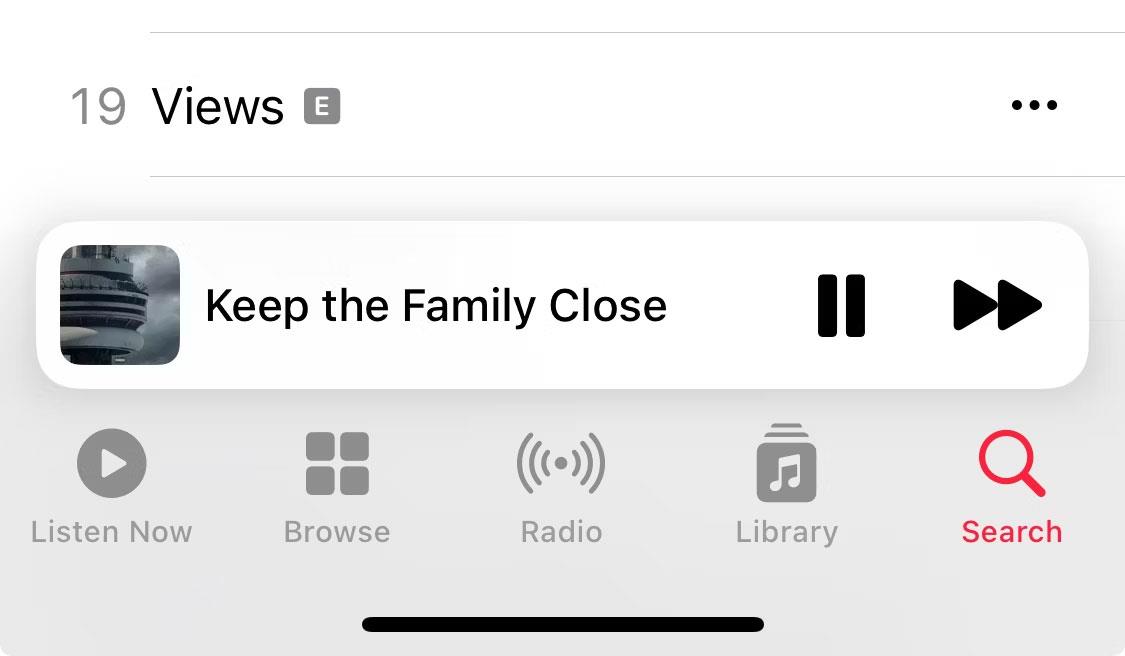
Miniaturni Apple Music predvajalnik
Poleg tega bodo besedila, ki niso časovno sinhronizirana, imela večje in krepko besedilo, zaradi česar bodo lažje berljiva.
3. SharePlay podpora za CarPlay
SharePlay je zdaj integriran v CarPlay za izboljšanje vaše izkušnje poslušanja na poti. Ne glede na to, ali ste na poti na zabavo ali se vozite s prijatelji, SharePlay drugim potnikom omogoča, da prispevajo k glasbeni seji.
Ko je omogočeno, bodo drugi potniki prejeli poziv, da se pridružijo seji poslušanja s svojim iPhoneom, povezanim s CarPlay. Uporabniki v seji poslušanja lahko zaustavijo, predvajajo in dodajo skladbe v čakalno vrsto.
4. Sodelovalni seznami predvajanja
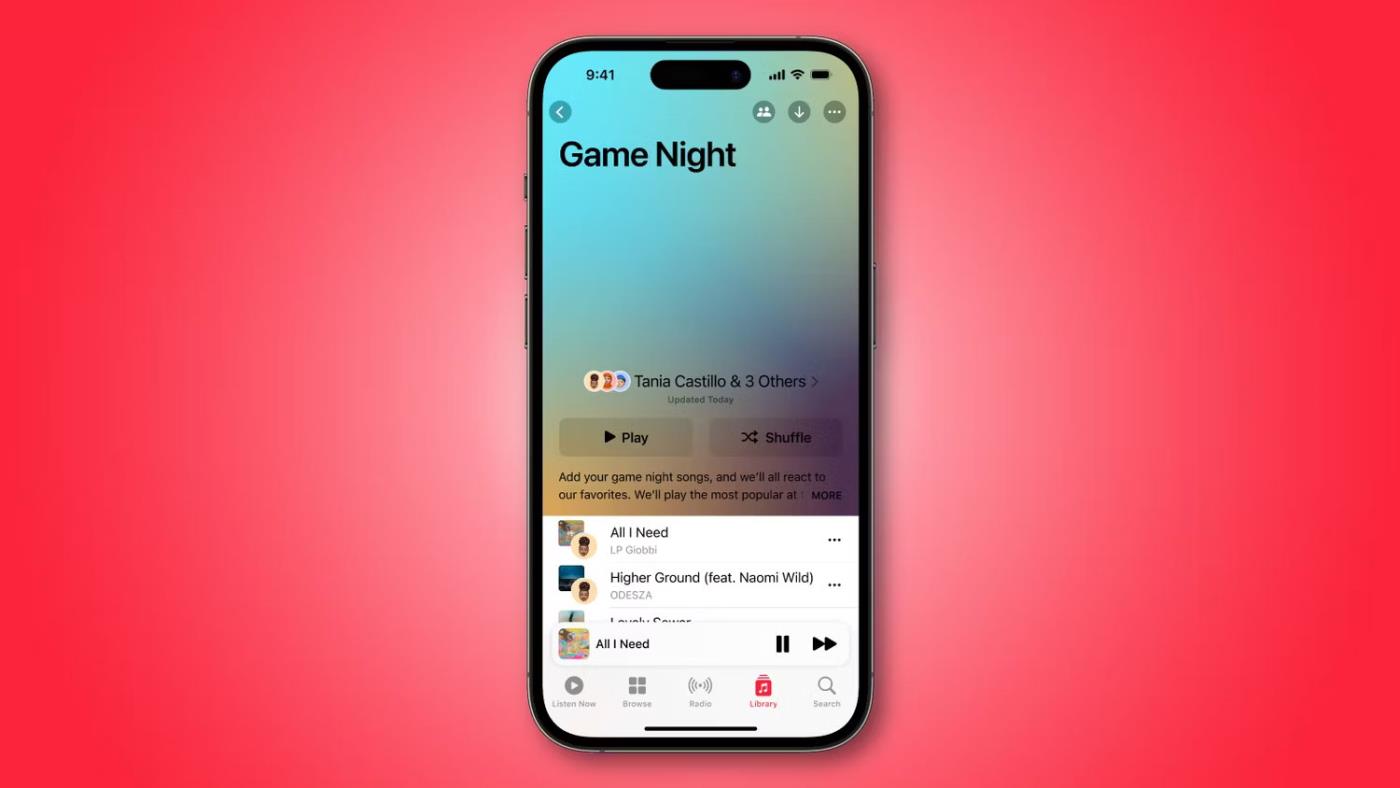
Sodelovalni seznami predvajanja v aplikaciji iOS 17 Music
To je še ena težko pričakovana funkcija za Apple Music leta 2023. Druge platforme za pretakanje glasbe, kot je Spotify, imajo že nekaj časa Collaborative Playlists, zato ni presenetljivo, ko Apple to funkcijo integrira v svojo platformo.
Do sedaj, ko ste ustvarili seznam predvajanja, ste ga lahko delili samo s prijatelji, drugi poslušalci pa ga niso mogli spremeniti. Vendar pa lahko s sodelovalnimi seznami predvajanja več uporabnikov preprosto pripravi sezname predvajanja za skupno izkušnjo poslušanja na dogodkih in srečanjih.
Ta funkcija prinaša več intimnosti v Apple Music in spodbuja interakcijo z drugimi poslušalci. Na žalost je to ena redkih funkcij iOS 17, ki ob predstavitvi ne bo na voljo, vendar jo lahko pričakujete v posodobitvi pozneje leta 2023.
Ni presenetljivo, da nekatere funkcije iOS 17 temeljijo na najnovejših algoritmih strojnega učenja, ki za dobro delovanje zahtevajo nove čipe.
iOS 17 prinaša nekaj odličnih nadgradenj in zagotovo vas zanima, ali jih boste dobili na svoj iPhone ali ne.
Z iOS 17 Apple še naprej zagotavlja, da je aplikacija Weather konkurenčna vsem vremenskim aplikacijam in storitvam tretjih oseb z dodajanjem številnih novih funkcij.
Od majhnih sprememb vmesnika do izboljšav kakovosti življenja, tukaj so štiri posodobitve Apple Music, ki jih lahko pričakujete z iOS 17.
Način pripravljenosti spremeni zaslon iPhona v zaslon elektronske ure, ki prikazuje veliko različnih informacij, kot so čas, vremenske napovedi in najnovejši športni rezultati.
Preverjanje zvoka je majhna, a precej uporabna funkcija na telefonih iPhone.
Aplikacija Photos v iPhonu ima funkcijo spominov, ki ustvarja zbirke fotografij in videoposnetkov z glasbo kot film.
Apple Music je izjemno zrasel, odkar je bil prvič predstavljen leta 2015. Do danes je druga največja plačljiva platforma za pretakanje glasbe na svetu za Spotifyjem. Poleg glasbenih albumov je Apple Music dom tudi na tisoče glasbenih videoposnetkov, radijskih postaj 24/7 in številnih drugih storitev.
Če želite v svojih videoposnetkih glasbo v ozadju ali natančneje, posneti predvajano skladbo kot glasbo v ozadju videoposnetka, obstaja izjemno preprosta rešitev.
Čeprav ima iPhone vgrajeno aplikacijo Vreme, včasih ne nudi dovolj podrobnih podatkov. Če želite nekaj dodati, je v App Store na voljo veliko možnosti.
Poleg skupne rabe fotografij iz albumov lahko uporabniki dodajajo fotografije v skupne albume v napravi iPhone. Fotografije lahko samodejno dodate v albume v skupni rabi, ne da bi morali znova delati iz albuma.
Obstajata dva hitrejša in enostavnejša načina za nastavitev odštevanja/časovnika na napravi Apple.
App Store vsebuje na tisoče odličnih aplikacij, ki jih še niste preizkusili. Običajni iskalni izrazi morda ne bodo uporabni, če želite odkriti edinstvene aplikacije, in ni zabavno spuščati se v neskončno pomikanje z naključnimi ključnimi besedami.
Blur Video je aplikacija, ki zamegli prizore ali katero koli vsebino, ki jo želite v telefonu, da nam pomaga dobiti sliko, ki nam je všeč.
Ta članek vas bo vodil, kako namestiti Google Chrome kot privzeti brskalnik v sistemu iOS 14.












